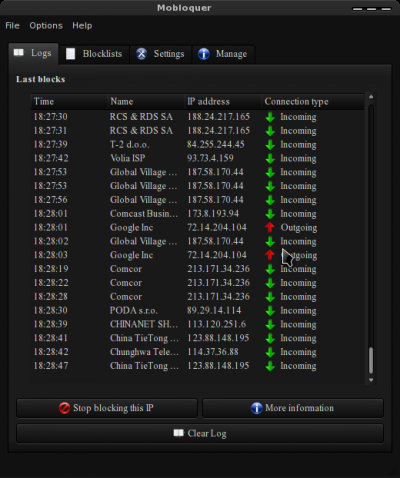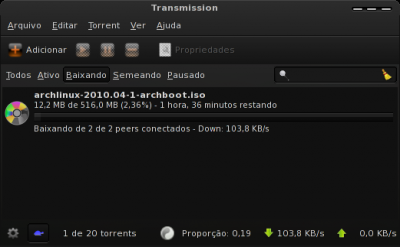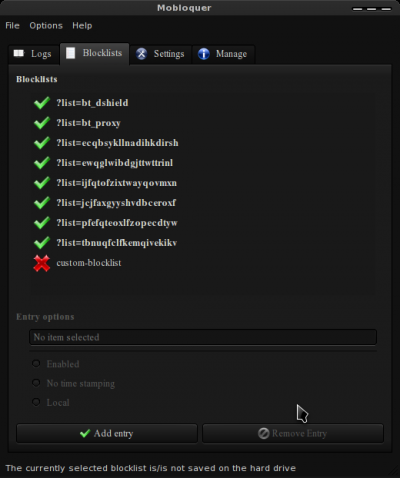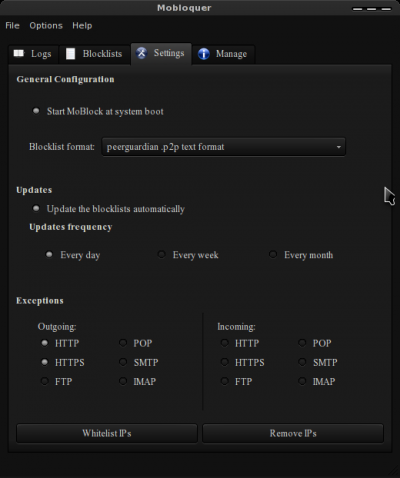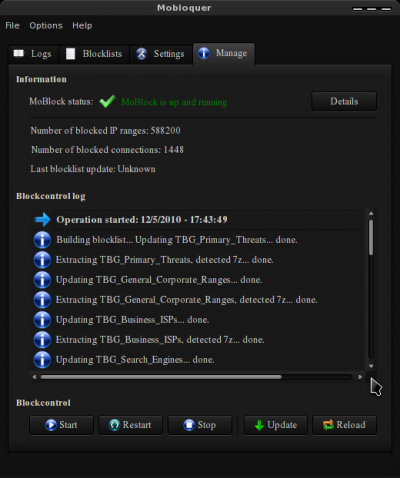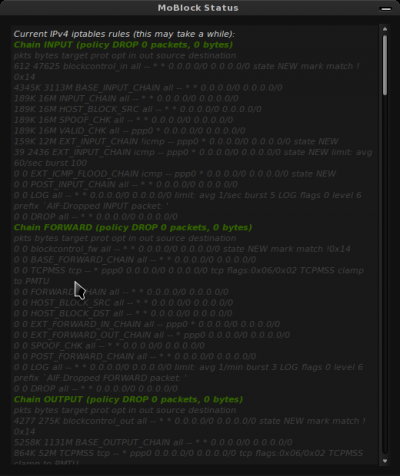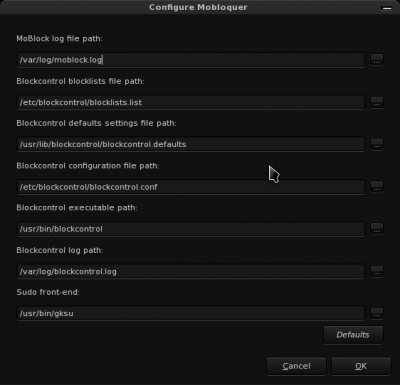Filtrando IPs no Debian e Ubuntu com o Mobloquer
O objetivo deste artigo é apresentar como instalar e configurar o Mobloquer, ele já foi tratado nesse espaço em minha dica "Turbinando o sidux".
[ Hits: 15.627 ]
Por: edps em 24/05/2010 | Blog: https://edpsblog.wordpress.com/
Utilizando
2. Utilizando
Arch Linux - Instalação a partir de imagem híbrida
Recuperação de partições deletadas com o TestDisk
MATE Desktop 1.16.0 [GTK3] no Slackware
30 de Dezembro de 2015 - O dia que o Debian chorou
Avaliando as dicas de segurança do Banco do Brasil
Instalando Apache 1.3.33 com suporte a PHP no Slackware
Transmissão de dados via telemetria: uma opção de comunicação remota
Fazendo um site completo rapidinho com Joomla
OPÇÃO NÃO INFORMADA:
Na aba Logs, selecione um endereço IP qualquer e clique no botão "More Information"
Então, a ferramenta whois nos mostrará detalhes do IP selecionado, por exemplo do IP 72.14.204.103:
Whois information for IP address 72.14.204.103:
* OrgName: Google Inc.
* OrgID: GOGL
* Address: 1600 Amphitheatre Parkway
* City: Mountain View
* StateProv: CA
* PostalCode: 94043
* Country: US
* NetRange: 72.14.192.0 - 72.14.255.255
* CIDR: 72.14.192.0/18
* NetName: GOOGLE
* NetHandle: NET-72-14-192-0-1
* Parent: NET-72-0-0-0-0
* NetType: Direct Allocation
* NameServer: NS1.GOOGLE.COM
* NameServer: NS2.GOOGLE.COM
* NameServer: NS3.GOOGLE.COM
* NameServer: NS4.GOOGLE.COM
* Comment:
* RegDate: 2004-11-10
* Updated: 2007-04-10
* RTechHandle: ZG39-ARIN
* RTechName: Google Inc.
* RTechPhone: +1-650-318-0200
* RTechEmail: arin-contact@google.com
* OrgTechHandle: ZG39-ARIN
* OrgTechName: Google Inc.
* OrgTechPhone: +1-650-318-0200
* OrgTechEmail: arin-contact@google.com
Arch Linux:
Usuários do Arch Linux também podem fazer uso desta ferramenta, basta que a instalem pelo packer ou yaourt.
$ packer -S mobloquer --noedit --noconfirm
Passos para a importação da chave GPG:
$ sudo apt-get update
$ gpg --keyserver keyserver.ubuntu.com --recv-keys C0145138 && gpg --export --armor C0145138 | sudo apt-key add -
$ sudo apt-get update
Para instalar:
$ sudo apt-get install moblock blockcontrol mobloquer
Patrocínio
Destaques
Artigos
Como gerar qualquer emoji ou símbolo unicode a partir do seu teclado
Instalar e Configurar o Slackware Linux em 2025
Como configurar os repositórios do apt no Debian 12 em 2025
Passkeys: A Evolução da Autenticação Digital
Instalação de distro Linux em computadores, netbooks, etc, em rede com o Clonezilla
Dicas
Muitas dificuldades ao instalar distro Linux em Notebook Sony Vaio PCG-6131L (VPCEA24FM)
Slackpkg+ (Slackpkg Plus) está de volta!
Como dividir duas janelas igualmente e lado-a-lado na sua tela
Configurando o Conky para iniciar corretamente no sistema
3 configurações básicas que podem melhorar muito a sua edição pelo editor nano
Tópicos
Minha rede tem um espaço invisível que não dá pra digitar o nome da re... (1)
Pedagogia no brasil não passa de alfabetização por m4sturbação mental ... (2)
compilação samba 4.22 rock linux 9.5 (3)
Erro de segmentação «Segmentation fault (core dumped)» ao retornar obj... (7)